WPS文档只读模式怎么取消?3种解除编辑限制的实用方法
2025年08月30日
为什么你的WPS文档会变成只读模式?
经常用WPS办公的小伙伴可能都遇到过这样的情况:明明是自己创建的文档,打开后却发现无法编辑,顶部赫然显示"只读"两个字。别着急,这种情况通常有几种常见原因:
- 文件属性被误设为只读 - 可能是你或他人右键文件属性时不小心勾选了"只读"选项
- 文档设置了保护密码 - 作者可能设置了"限制编辑"功能
- 云端同步冲突 - 当多人同时编辑云端文档时可能自动进入只读状态
- 软件安全机制 - 对来源不明的文件WPS会默认以只读模式打开
方法一:检查并修改文件属性
这是最简单直接的解决方法:
- 找到你的WPS文档,右键点击选择"属性"
- 在常规选项卡中查看"属性"部分
- 如果"只读"选项被勾选,取消勾选
- 点击"应用"然后"确定"保存设置
小提示:如果文件保存位置是系统盘(如C盘)且没有管理员权限,可能无法修改属性,建议先将文件复制到其他位置再操作。
方法二:解除文档编辑限制
如果文档设置了编辑限制,需要这样操作:
- 打开受限制的WPS文档
- 点击顶部菜单栏的"审阅"选项卡
- 找到"限制编辑"功能组
- 点击"停止保护"按钮
- 输入正确的保护密码(如果有设置的话)
如果没有设置密码却遇到限制,可能是版本兼容性问题,建议将文档另存为最新.wps格式再尝试。
方法三:利用WPS云文档功能
对于存储在WPS云端的文档出现只读情况,可以这样解决:
- 登录你的WPS账号
- 进入云文档找到目标文件
- 检查右上角是否有"编辑"按钮
- 如果显示"正在由他人编辑",等待对方完成或联系协作者
- 点击"获取编辑权限"强制获取控制权(慎用)
WPS一站式智能办公的额外优势
其实WPS Office远不止是一个文档编辑器,它已经成长为全能AI办公助手:
- AI智能创作 - 内置的AI助手能帮你快速生成文档、优化表达
- PPT高效制作 - 丰富的动画效果和一键美化功能
- PDF全能处理 - 从阅读编辑到转换格式一应俱全
- 跨设备云同步 - 手机电脑无缝切换,办公更灵活
- 海量优质模板 - 稻壳儿提供覆盖各类场景的专业模板
常见问题解答
Q:取消只读模式会丢失文档内容吗?
A:不会,这只是修改了文档的访问权限,内容完全不受影响。
Q:所有方法都试过了还是不能编辑怎么办?
A:可以尝试将文档另存为新文件,或联系WPS客服获取专业支持。
Q:如何避免文档意外进入只读模式?
A:定期备份重要文件,使用WPS云存储而非本地存储,设置合理的文档保护密码。
掌握这些技巧后,相信你再遇到WPS文档只读的情况就能轻松应对了。WPS Office作为一款全功能的智能办公软件,确实能极大提升我们的工作效率,值得深入探索它的各项实用功能。
{
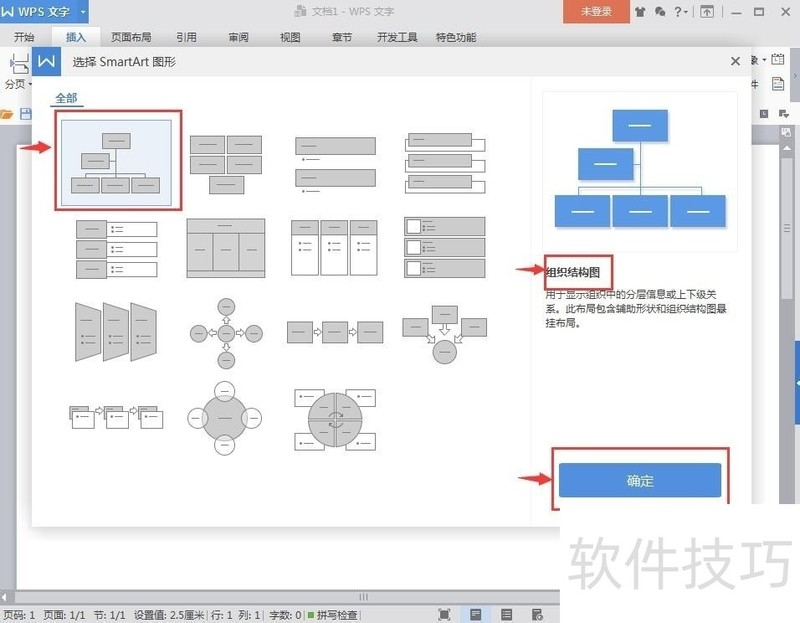
最新文章
作为一名常年和文档打交道的职场人,我完全理解当你兴冲冲下...
为什么越来越多的用户选择WPS Office?在数字化办公时代,一...
当传统办公遇上AI:WPS Office的进化之路还记得那些年被格式...
为什么选择WPS Office?在如今快节奏的办公环境中,一款高效...
为什么选择WPS Office?在数字化办公时代,一款高效、智能的...
为什么越来越多人选择WPS Office?如果你还在为办公软件的选...

